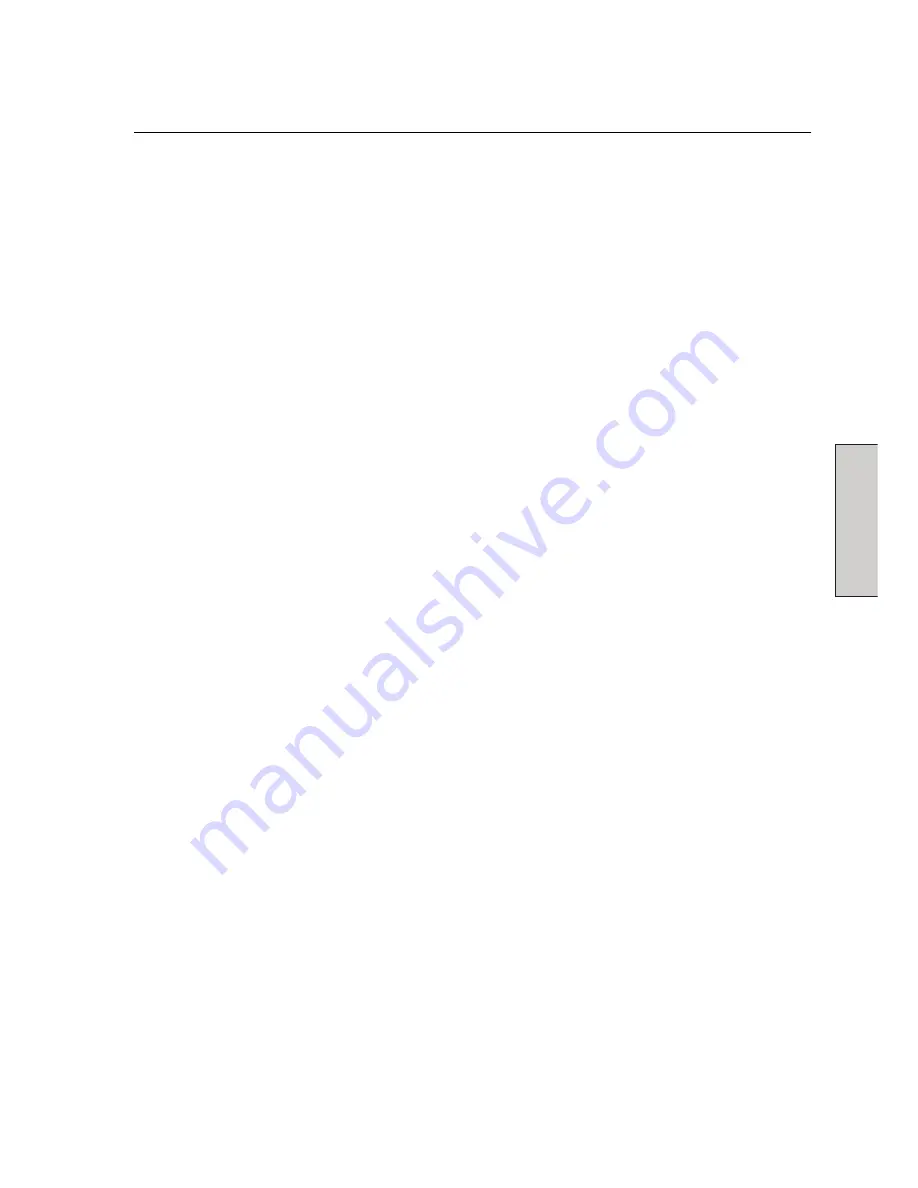
Solución de Problemas
No se Enciende
x
Asegúrese de que el cable de alimentación de corriente AC está conectado en la parte
posterior del Monitor de Pantalla de Cristal Líquido (LCD)
x
Asegúrese de que el cable de alimentación de corriente AC está bién conectado a una toma
de corriente AC.
x
Enchufe algún otro artefacto eléctrico (tal como una radio) a la toma de corriente para
verificar que la toma está proporcionando el voltaje apropiado.
No hay Imagen en la Pantalla
x
Asegúrese de que el monitor esté encedido.
x
Asegúrese de que el cable de video esté bién conectado tanto al monitor como al PC o
aparatos de Audio/Video.
x
Asegúrese de que seleccionó la fuente de entrada de video apropiada.
x
Ajuste los niveles de contraste y brillo.
Imagen Difusa
x
Configure la resolución de escritorio de su PC a 1920 x 1200 a 60 Hz.
x
Ajuste la configuración de Fase/Brillo en el monitor.
No puedo encontrar 1920 x 1200 en la resolución de pantalla de mis Propiedades de Visualización
x
Es posible que necesite descargar e instalar el más reciente driver para la tarjeta de vídeo de
su PC. Más abajo hay una lista de sitios de internet de fabricantes de algunas de la tarjetas
de vídeo más conocidas:
Nvidia: http://www.nvidia.com/content/drivers/drivers.asp
Intel: http://downloadfinder.intel.com/scripts-df/support_intel.asp
ATI: https://support.ati.com/ics/support/default.asp?deptID=894
La imagen es muy Brillante o es muy Obscura
x
Ajuste los niveles de contraste y brillo en el Menú de Pantalla (OSD).
x
Asegúrese de que el cable de vídeo esté bién conectado tanto al monitor como al PC o
aparatos de Audio/Vídeo.
x
Realice un Ajuste Automático.
Imagen Distorsionada
x
Reinicie el Monitor de Pantalla de Cristal Líquido (LCD) mediante la función “Reinicio”
usando el Menú de Pantalla (OSD).
x
Desconecte los accesorios extra (tales como un cable de extensión VGA).
La Imagen no está Centrada (el tamaño no correctamente a escala)
x
Realice un Ajuste Automático.
x
Ajuste la posición horizontal y/o vertical utilizando el Menú de Pantalla (OSD)
x
Virifique la configuración de tamaño de imagen.
Spanish
21
Summary of Contents for L2410NM - 24" LCD Monitor
Page 1: ......
Page 2: ......
Page 3: ...1...
Page 24: ......
Page 43: ...Menu d information entr es PC DVI avec c ble DVI HDMI Affiche l information syst me 19...
Page 70: ...x x x x x Westinghouse Digital x x x x x x Westinghouse Service Center x 2...
Page 72: ...x x 1 2 1 2 Westinghouse Digital Westinghouse Digital 4...
Page 75: ...2 A V 7...
Page 76: ...3 AC IN A B 8...
Page 77: ...4 A V LED 1920 x 1200 9...
Page 79: ...OSD OSD 10 OSD OSD OSD x OSD x x x x x x OSD x x OSD OSD x x 11...
Page 80: ...OSD A V HDMI DLC Dynamic Luminance Control 0 100 12...
Page 81: ...HDMI HDMI 3 5 13...
Page 82: ...9300K 7500K 6500K 14...
Page 83: ...A V HDMI OSD OSD OSD OSD OSD OSD 5 OSD 3 1 5 2 4 15...
Page 84: ...DVI HDMI DVI VGA VGA VGA VGA 16...
Page 85: ...DVI HDMI DVI OSD OSD OSD OSD OSD OSD 5 OSD Fill Normal 3 1 5 2 4 17...
Page 86: ...9 0 9 18...
Page 90: ......
Page 92: ...x x x x x Westinghouse Digital x x x x x x x Westinghouse x 2...
Page 94: ...x x 1 2 1 2 Westinghouse Digital Westinghouse Digital 4...
Page 97: ...2 PC not supplied 3 7...
Page 98: ...AC AC IN AC A B 3 8...
Page 99: ...4 PC LED LED 1920 x1200 PC 9...
Page 101: ...OSD OSD 10 OSD OSD x OSD x x X x x W X x x OSD x x OSD OFF OSD x x 11...
Page 102: ...OSD Image Menu A V HDMI Brightness Contrast Sharpness Color Hue DLC DLC Back Light 12...
Page 103: ...Audio Menu Volume Mute ON Treble Bass Balance Audio Select HDMI HDMI 3 5 mm 13...
Page 104: ...Color Menu Color temp User 9300K 7500K 6500K Red User mode Green User mode Blue User mode 14...
Page 107: ...17...
Page 108: ...INFO Menu PC DVI HDMI DVI 18...
Page 112: ......
Page 113: ......
Page 114: ......
Page 115: ......
Page 116: ......






























